編輯:三星刷機
三星i9000 ROOT、刷Recovery教程,三星i9000 刷機驅動,下面來看看三星i9000 刷機教程。
下載i9000刷機驅動:點擊下載
三星i9000 ROOT教程:
下載文件:點擊下載
三星i9000刷Recovery:
三星i9000刷Recovery要求
1、請先確保您的手機不是鎖3e版本才可使用一下教程。
確認i9000是否為鎖3e版本請:同時按住音量上鍵+Home+電源鍵進入Recovery!是否第一行出現<3e>字樣
有則為鎖3e版本;無則不是鎖3e版本
三星i9000刷Recovery教程
1、首先下載ROM Manager固件管理工具並且安裝到手機端。
2、手機端進入程序,點擊刷入clockworkmod recovery一欄,這是系統會彈出窗口進行確認。
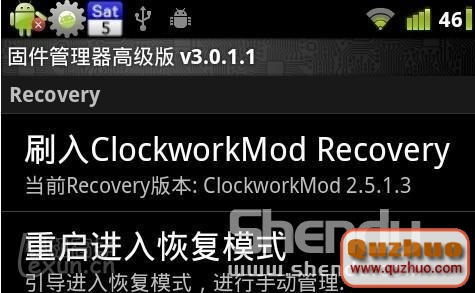
3、請選擇您手機相應的型號,這是就會自動下載CMW的最近的Recovery替換原先的Recovery版本。
Recovery刷好了下面就來刷機教程了
下載固件rom包(zip格式)復制到手機內存卡的根目錄
固件rom包可到這裡下載:http://www.quzhuo.com/rom/
1、關閉手機,同時按住音量上鍵+Home+電源鍵進入Recovery模式
進入Recovery模式後,用音量是上下鍵選擇,電源是鍵確認
依次執行
wipe data/factory reset——Yes——delete all user data.
wipe cache partition——Yes-Wipe Cache.
再用音量上下鍵選擇“install zip from sdcard”。見紅色方框。然後按電源鍵確認。
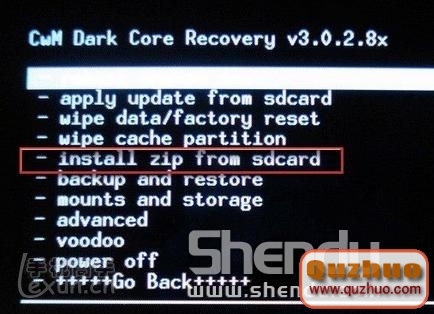
2、進入下一個界面:用音量上下鍵選取“choose zip from sdcard”。見紅色方框。然後按電源鍵確認。
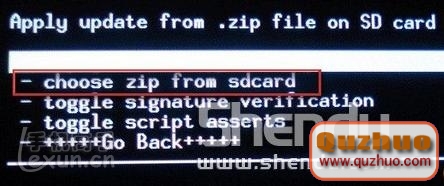
3、進入下一個界面:在這個界面裡,你可以看到你SD卡上根目錄下的所有目錄和文件。
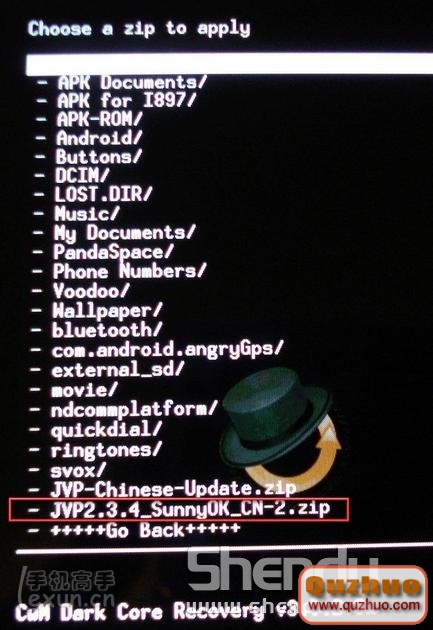
注意:在第一步裡我們已經把刷機包文件拷貝到了SD卡的根目錄。所以你現在應該看到這個文件名。用音量上下鍵選取“刷機包的文件”。然後按電源鍵確認。
4、進入下一個界面:用音量上下鍵選取“Yes – Install xxxxxxx.zip”來確認刷這個文件。見紅色方框。然後按電源鍵確認。
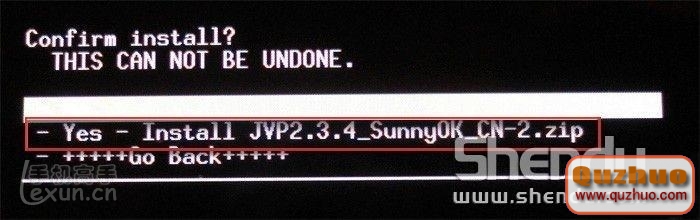
5、進入下一個界面。刷機開始。你會看到下列刷機進度信息和綠色進度條。
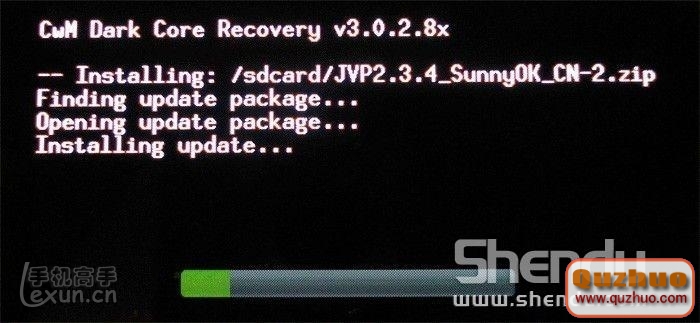
6、需要大約一分鐘時間,刷機結束,又回到Recovery模式。在屏幕下半部顯示下列圖像。你會看到刷機結束通知:“Install from sdcard complete.”,告訴你:從SD卡的安裝結束了。
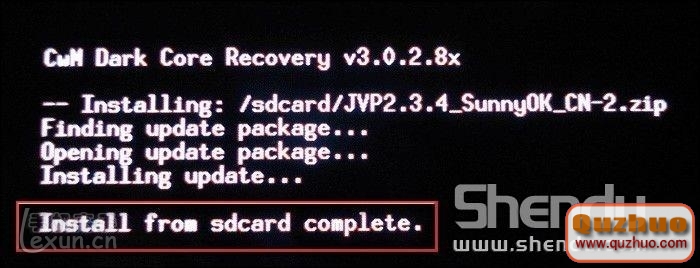
在屏幕的上半部出現下列信息。這與前面的第二個界面相同。現在要選取“+++++Go Back+++++”回到上一個(第一個)Recovery界面。按電源鍵確認。
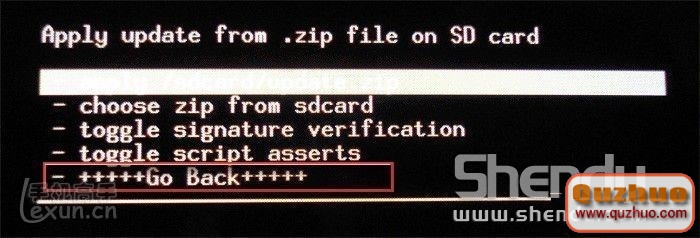
7、最後用音量上下鍵選取“reboot system now”重啟手機,就完成刷機了。
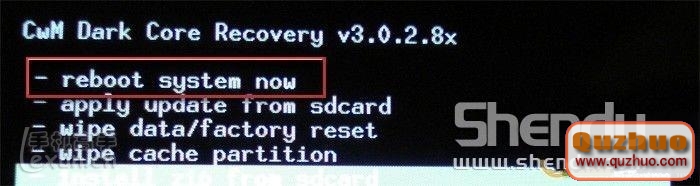 1. 使用大容量模式連接www.shuleba.com電腦,把附件update.zip拷貝到手機的內存卡根目錄.
1. 使用大容量模式連接www.shuleba.com電腦,把附件update.zip拷貝到手機的內存卡根目錄.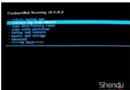 三星I9250卡刷ROM教程
三星I9250卡刷ROM教程
安卓手機的一大特點就是刷機,只要有好看漂亮ROM都能試一下。這裡給大家介紹一種非常簡單的刷價方法——卡刷。不過前提條件是你的手機必須要刷入reco
 三星I8000 android安卓2.2內存卡版ISO免安裝鏡像(6月5
三星I8000 android安卓2.2內存卡版ISO免安裝鏡像(6月5
這個是三星I8000 android安卓2.2內存卡版ISO免安裝鏡像(6月5日) 感謝ROM作者middlemo 6月5日更新ISO鏡像 1、更改了開機動
 三星S5830i 刷機圖文詳細教程
三星S5830i 刷機圖文詳細教程
如果你是要刷官方ROM固件的就可以不用root,直接看第二步。 如果你要刷第三方修改版的刷機包ROM就需要先root了 第一步ROOT教程: 下載ROOT的R
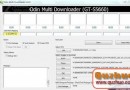 三星S5830最全官方ROM刷機教程 刷機就是這麼簡單
三星S5830最全官方ROM刷機教程 刷機就是這麼簡單
今天小編給大家介紹下三星S5830最新官方ROM線刷刷機的方法,都說刷機有風險,但是大家只要一步一步的進行操作,就不會出任何問題,下面就請大家隨著小編一起來看一下三星S5